O Notepad ++ é um editor de texto e código gratuito para o sistema operacional Microsoft Windows. Os usuários podem comparar dois arquivos no Notepad ++ lado a lado com um plugin de comparação. Ele mostra várias diferenças com cores diferentes. O plug-in de comparação funciona melhor com código-fonte em vez de texto simples. Neste artigo, mostraremos o método pelo qual você pode comparar facilmente dois arquivos no Notepad ++.
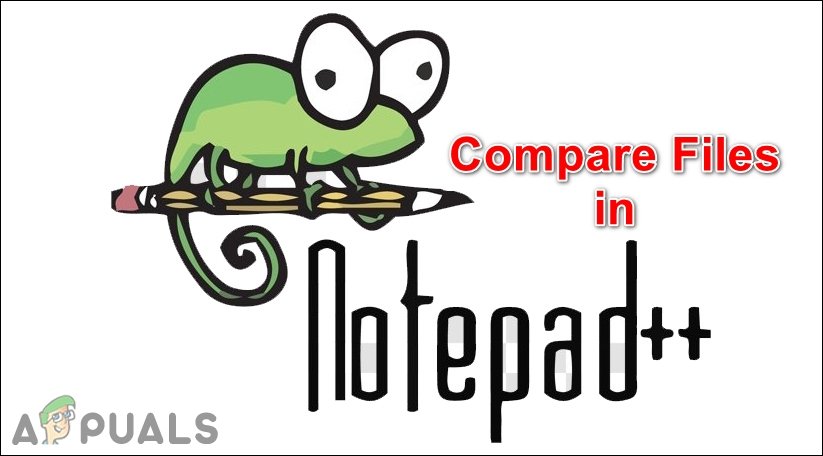 Comparar arquivos no Notepad ++
Comparar arquivos no Notepad ++
Usando o plug-in de comparação
Há um plug-in de comparação específico no Notepad ++ para comparar dois arquivos. No entanto, ele não está disponível por padrão e você precisa fazer o download manualmente por meio do gerenciador de plug-ins. O mais recente Notepad ++ usa Plugin Admin como um gerenciador de plugins. Se você estiver usando uma versão desatualizada do Notepad ++, basta atualizá-la ou instalar o Gerenciador de plug-ins manualmente. O plugin de comparação fará uma comparação através das linhas.
Alguns dos símbolos/sinais que você encontrará para as linhas após usar o plugin de comparação têm significados diferentes, conforme declarado abaixo:
Adicionado (+) : Este sinal irá mostrar as linhas que existem apenas no novo arquivo e não no arquivo antigo. Excluído (-) : O sinal de menos mostrará as linhas que não existem no novo arquivo, mas estão presentes apenas no arquivo antigo. Movido (⇳) : o fluxo que aparece uma vez em outro arquivo, mas em um local diferente. Alterado (≠) : a maioria das linhas será semelhante, mas com algumas alterações destacadas em uma cor diferente.
O plugin de comparação é limitado e pode não fornecer os recursos que você procura no Notepad ++. De qualquer forma, siga os passos abaixo para conferir:
Abra seu Notepad ++ clicando duas vezes no atalho. Você também pode pesquisar Notepad ++ por meio do recurso de pesquisa do Windows e abri-lo. Clique no menu Plugins na barra de menus e escolha a opção Plugins Admin . 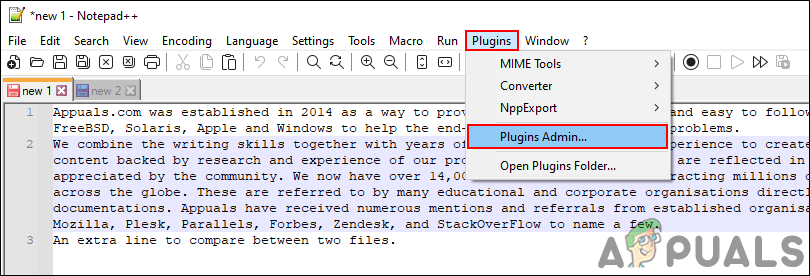 Abrindo o gerenciador de plug-ins Pesquise Compare o plug-in na lista de plug-ins. Selecione o plugin e clique no botão Instalar .
Abrindo o gerenciador de plug-ins Pesquise Compare o plug-in na lista de plug-ins. Selecione o plugin e clique no botão Instalar . 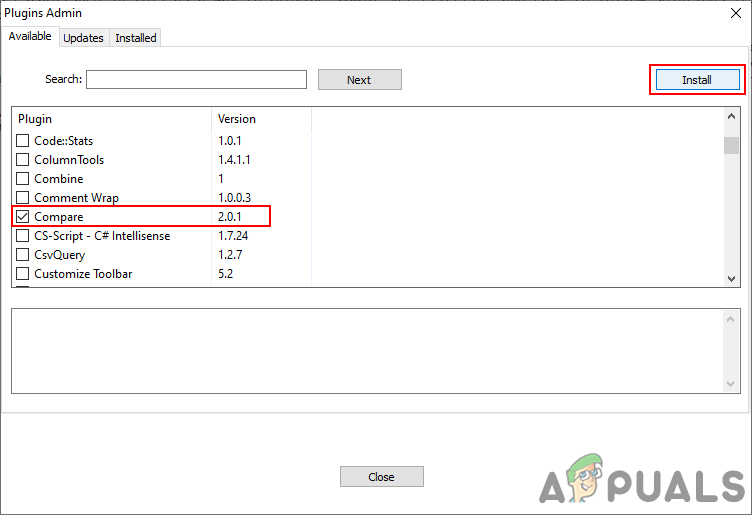 Instalando o gerenciador de plug-ins Ele solicitará que você reinicie o Notepad ++ para instalar o plugin Compare. Clique no botão Sim para aprovar a ação. Assim que o Notepad ++ for reiniciado, o plugin Compare será instalado. Agora abra dois arquivos que você deseja comparar. Você pode fazer isso clicando no menu Arquivo e escolhendo a opção Abrir , em seguida, selecionando os arquivos que deseja abrir.
Instalando o gerenciador de plug-ins Ele solicitará que você reinicie o Notepad ++ para instalar o plugin Compare. Clique no botão Sim para aprovar a ação. Assim que o Notepad ++ for reiniciado, o plugin Compare será instalado. Agora abra dois arquivos que você deseja comparar. Você pode fazer isso clicando no menu Arquivo e escolhendo a opção Abrir , em seguida, selecionando os arquivos que deseja abrir.
Observação : Você também pode simplesmente arrastar e soltar os arquivos no Notepad ++ para abri-los. Depois disso, clique no menu Plug-ins , escolha a opção Comparar e clique em Comparar no submenu. 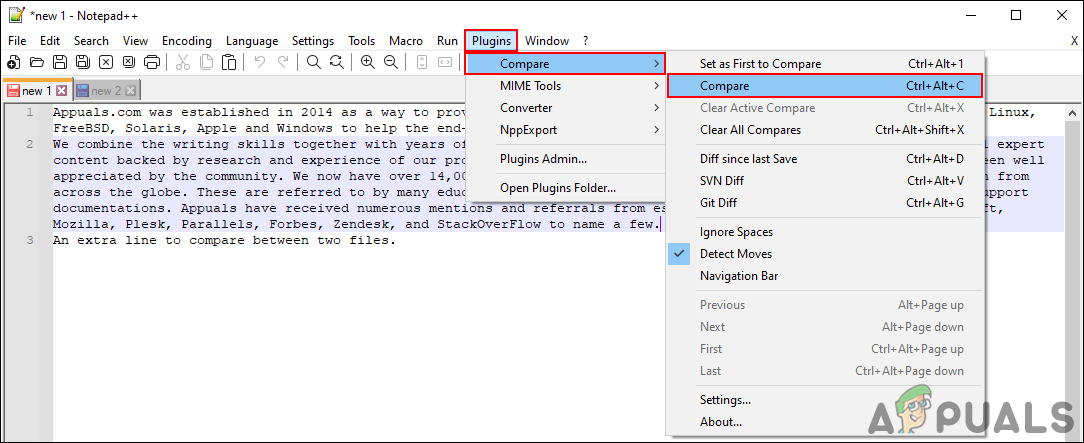 Usando o plug-in de comparação, ele comparará os dois arquivos e mostrar as diferenças entre eles. Você também pode clicar em Plug-ins , em seguida em Comparar e escolher a opção Configurações para configurar ainda mais as opções de Comparar plug-ins. As cores das diferenças também podem ser alteradas para o plugin Compare. Para fechar a comparação de arquivos, clique no menu Plug-ins novamente, escolha Comparar e clique em Limpar comparação ativa ou
Usando o plug-in de comparação, ele comparará os dois arquivos e mostrar as diferenças entre eles. Você também pode clicar em Plug-ins , em seguida em Comparar e escolher a opção Configurações para configurar ainda mais as opções de Comparar plug-ins. As cores das diferenças também podem ser alteradas para o plugin Compare. Para fechar a comparação de arquivos, clique no menu Plug-ins novamente, escolha Comparar e clique em Limpar comparação ativa ou  Limpando a comparação
Limpando a comparação
